UdemyでFlutterの学習を始めた
![]() のだけど
のだけど
英語なんですよね!! 英語!!
エンジニアの…いや、全人類の基本的な素養として、英語がマストなのは分かってるんですよ。
でも機械翻訳の精度も、リアルタイム性能もどんどん上がっている昨今、「ほんやくコンニャク」の登場、待ったなしじゃないですか!!??

同時通訳のインターフェイスがもっとスムーズになれば、これからの時代はマジで英語の勉強とかしなくて良くなるはず。できれば早急にそういう時代が来てほしい(他言語を勉強することによる脳への刺激とか、経験の獲得とか、翻訳者の仕事を否定するものではないです)。
というアレで、自分の英語力の無さを(主にGoogleの)技術の力を借りて、Udemyの字幕を日本語に翻訳する方法を紹介します。
ブラウザはGoogle Chrome
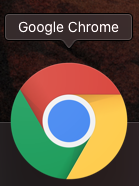
おもむろにGoogle Chromeを起動して、Udemyの目的のページを開きます。
Chromeの翻訳機能を活用するからです。ほかのブラウザでもできるかもしれません。
Udemyの動画プレイヤーの設定
まずは英語の字幕を出す
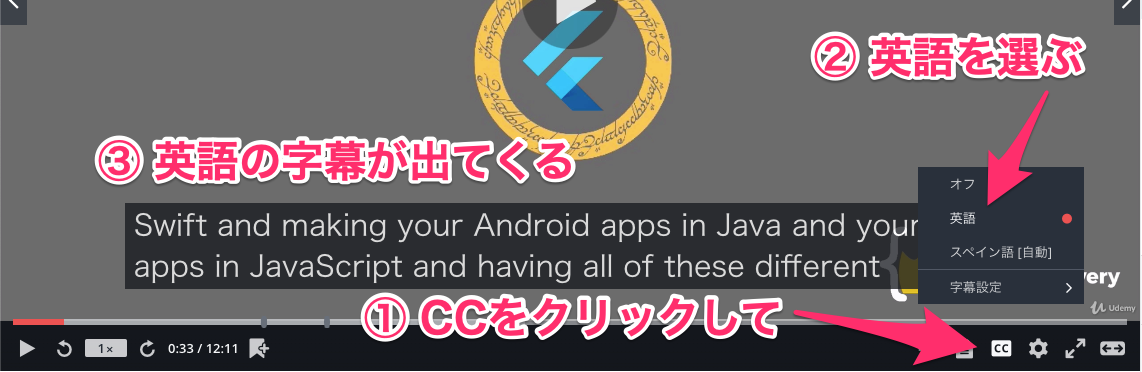
まずは英語の字幕を表示します。話はそこからだ。
動画領域にマウスをホバーさせると右下にいくつかツールアイコンが出てくるので、[CC]というアイコンをクリックします。
そうすると、メニューが出てくるので、そこで[英語]を選択します。
英語の字幕が出てきますよね?
字幕を「ビデオの下」に表示する
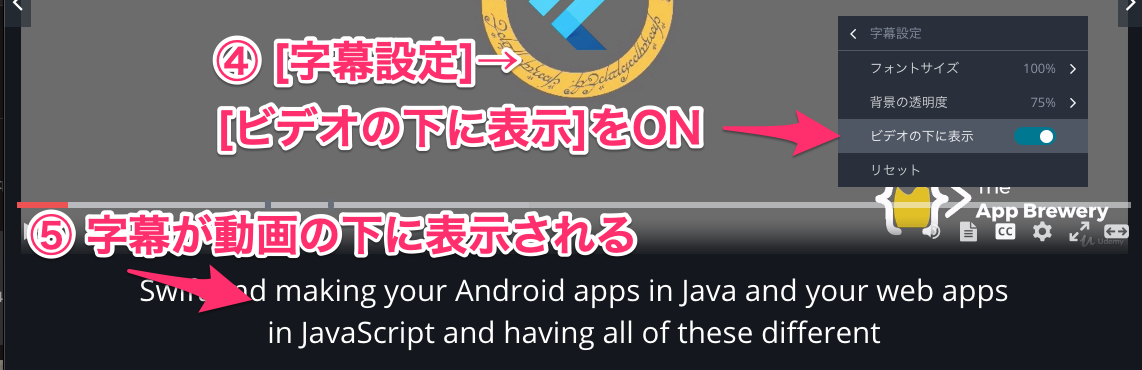
字幕が動画領域の上に重なるように出ていると思うので、これを動画の下に表示させます。ここがキモです。これをやらないとうまくいかなかったです。
右下のツールアイコンで再び[CC]を選び、[字幕設定]→[ビデオの下に表示]をONにします。
これで、動画領域の下に字幕が表示されるようになったと思います。
Chromeの設定
Chromeの「日本語に翻訳」起動!
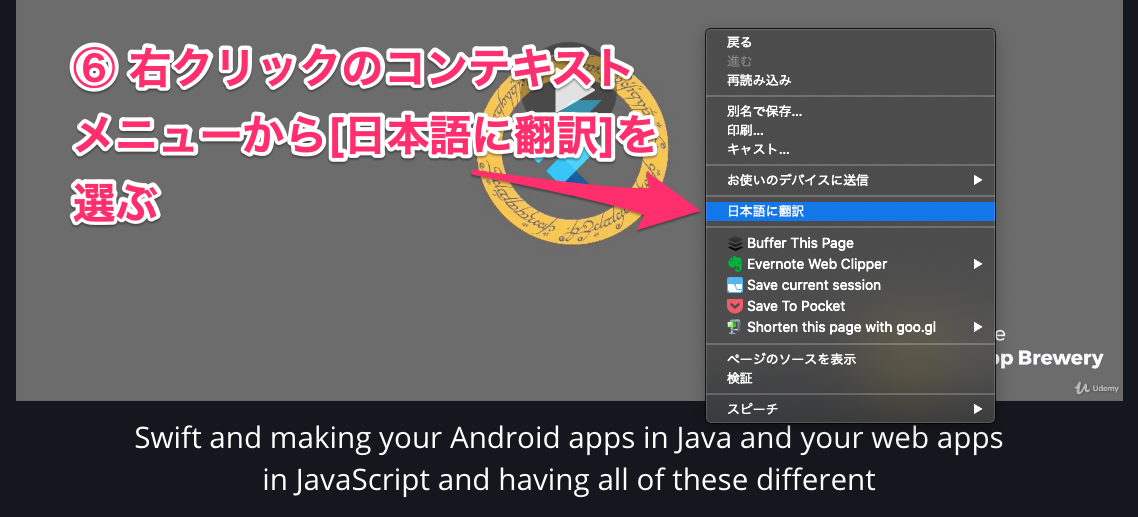
ここから先はChromeのお仕事です。
右クリックで表示されるコンテキストメニューから[日本語に翻訳]を選びます。
Japanese translation is available
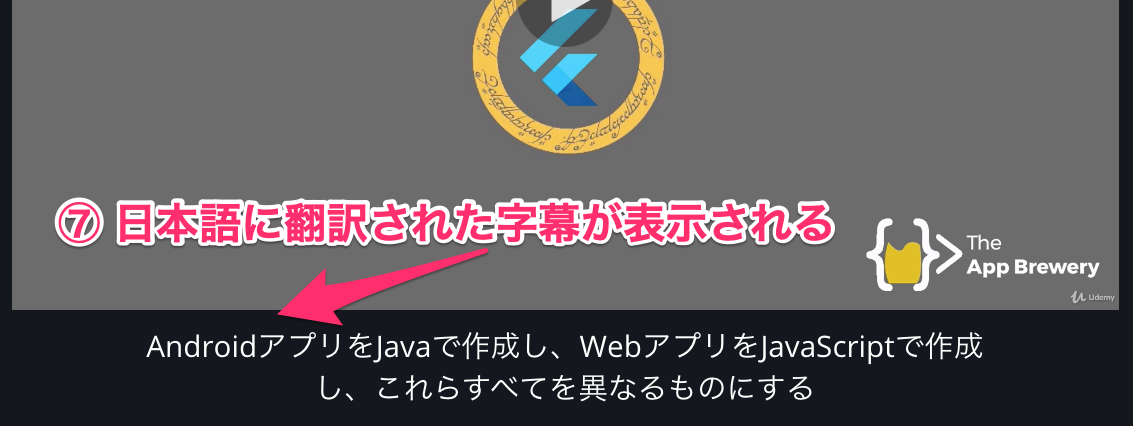
字幕が日本語に翻訳されました。動画を流しながら、リアルタイムでもちゃんと翻訳されるはずです。
せっかくなので、Chrome(っていうかGoogle)よりも自然な翻訳をしてくれると噂のDeepLの結果が欲しいところですけども。自分の英語力を棚に上げて、無理を言うのは野暮かもしれません。
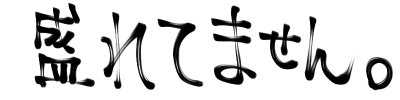

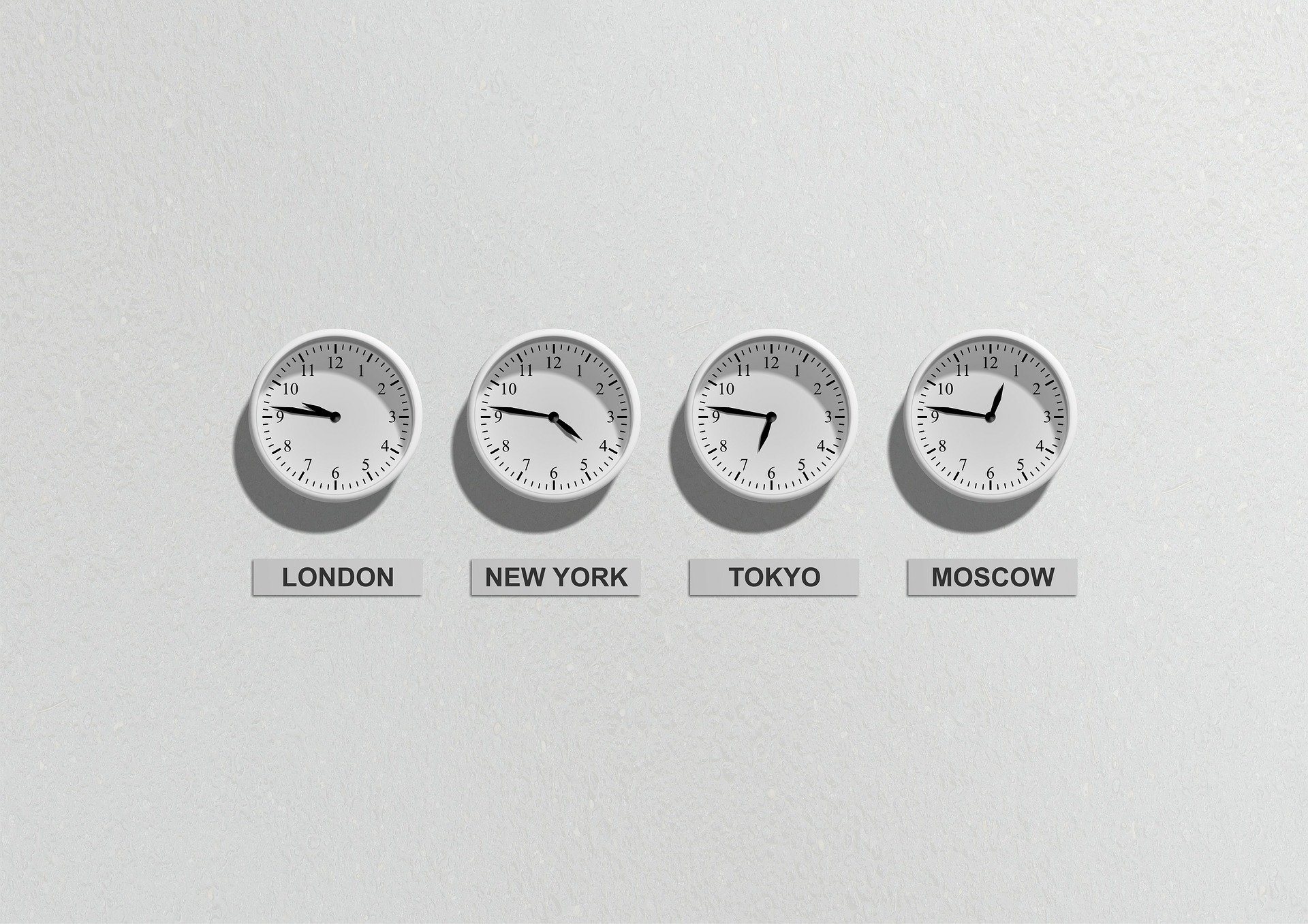

コメント